PDF es uno de los formatos de archivo más comunes en la oficina, pero requiere software externo para leer, para la visualización del navegador, plug-in, etc. Así que puedes enfrentar algún problema con el formato de archivo PDF para nuestro trabajo. Por lo tanto, teniendo en cuenta todas estas cosas podemos convertir PDF a imagen en Android. El formato JPG se utiliza principalmente en formato de imagen en Android.
Aquí está la lista de las 6 mejores aplicaciones de conversión de PDF a JPG Android.
En este artículo:
El mejor convertidor de PDF a JPG en Android
Convertir PDF a JPG en PDFelement
PDFelement para Android es un editor y convertidor de PDF en general que puede convertir PDF a imágenes en formatos JPG y PNG con funciones potentes. Utilizando su herramienta Organizar, puedes combinar, dividir, eliminar o agregar páginas antes de convertir. También puedes realizar cambios en el documento PDF si es necesario. Y gracias a la tecnología de inteligencia artificial, PDFelement te permite resumir, corregir y traducir archivos PDF con IA.
Funciones destacadas:
- Formatos de conversión múltiple: PDFelement no solo convierte PDF a JPG, sino que también admite otros formatos como MS Excel, MS Word, PowerPoint y EPUB. Los formatos de imagen incluyen JPG y PNG.
- Conversión de archivos protegidos: Si tu archivo PDF tiene protección con contraseña, también puedes convertir fácilmente el archivo PDF protegido al formato JPG.
¿Cómo convertir PDF a JPG en Android?
Paso 1. Subir el documento.
Después de instalar la última versión de PDFelement en tu Android, ábrelo y haz clic en el botón "Abrir archivo" en la ventana de inicio para subir el archivo PDF que deseas convertir.
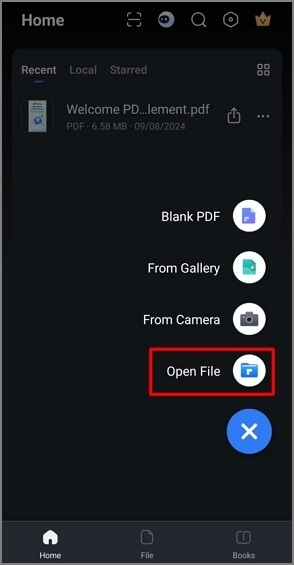
Paso 2. Convertir archivos PDF.
Haz clic en el ícono de tres puntos y selecciona el botón "Convertir PDF" del menú emergente.
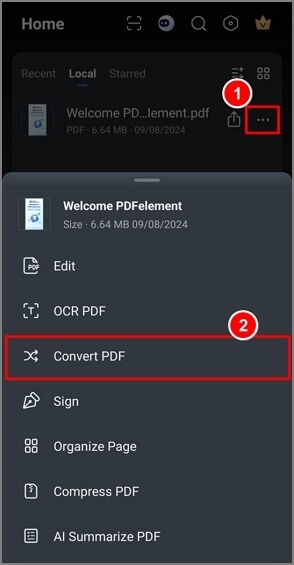
Paso 3. Convertir PDF a JPG en Android.
Luego puedes seleccionar el formato JPG y hacer clic en el botón "Convertir".
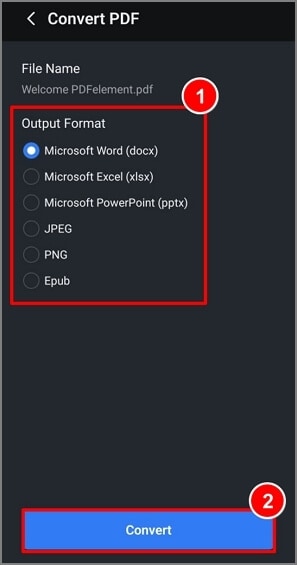
Después de convertir los archivos PDF a formatos JPG, puedes encontrar fácilmente las imágenes convertidas en tu teléfono Android.
Otras 5 aplicaciones de conversión de PDF a JPG Android
1. PDF2JPG Key - Convertir PDF a archivos JPG en Android
Si necesitas abrir los documentos en todas las plataformas, PDF2JPG Key es una de las mejores aplicaciones eficaces para usted, ya que puede abrir imágenes en todas las plataformas, pero no puede hacer esto con archivos PDF.
PDF2JPG Key puede convertir fácilmente sus archivos PDF a imágenes JPG. PDF2JPG Key también puede considerarse como la versión premium de PDF2JPG.
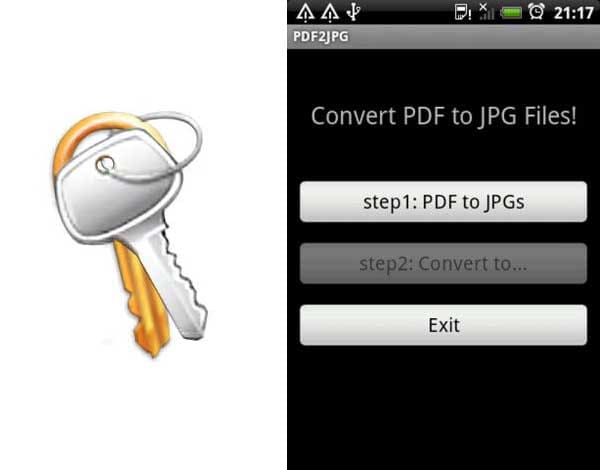
Funciones:
- Convertir PDF a formato JPG: Simplemente seleccione el archivo PDF y luego presione el botón de conversión. En pocos segundos obtendrá el documento en formato JPG.
- Mejor compañero con aplicaciones para tomar notas: Funciona bien con aplicaciones de toma de notas para programar la agenda, organizar la reunión y hacer una lista de tareas pendientes.
Ventajas:
- Esta aplicación está diseñada para teléfonos Android y tabletas.
- Esta aplicación tiene soporte multi-idioma.
Desventajas:
- No hay ninguna configuración de resolución en esta aplicación.
- La instrucción de esta aplicación no es clara.
2. PDF2JPG - App para convertir PDF a JPG en Android
PDF2JPG es una aplicación bastante simple, eficaz y completamente gratuita para usted.
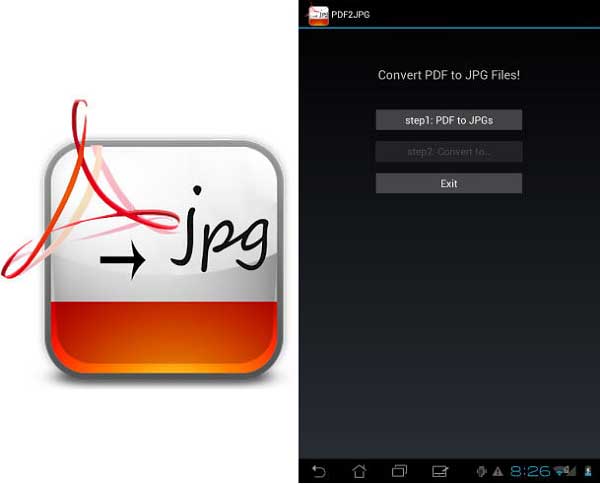
Funciones:
- Convertir PDF a JPG: Puede dividir el documento escaneado o cualquier libro electrónico en las imágenes constituyentes.
- 2 Pasos de Conversión: Esta aplicación toma sólo dos pasos para convertir archivos PDF a formato JPG.
Ventajas:
- Tiene una interfaz simple y fácil de usar.
- Se precisa sólo de unos segundos para hacer la conversión.
- Es gratis usar.
Desventajas:
- No reconoce anotaciones en PDF.
- Las imágenes pueden superponerse o distorsionarse.
- Si el PDF es demasiado grande, no podrá convertir.
3. PDF to Image Converter Demo - Convertidor de PDF a imágenes JPG
PDF to Image Converter Demo también es una aplicación gratuita para usted si necesita convertir sus archivos PDF a las imágenes JPG.
Sólo tienes que instalar esta aplicación en su dispositivo Android y seleccionar el documento para convertir. Simplemente mantén pulsado el archivo seleccionado y elige la opción "Convertir a imagen". Los documentos PDF se convertirán a las imágenes en pocos segundos. Obtendrás el mejor servicio de esta aplicación con conexión Wi-Fi.
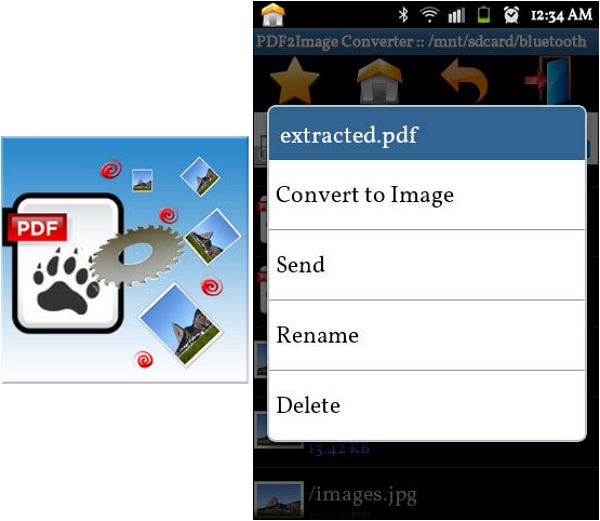
Funciones:
- Convertir PDF a imágenes JPG separadas: Puedes convertir cada página de los documentos PDF en imágenes separadas.
- Compartir tus documentos: Cuando conviertes los documentos a formato JPG, puedes compartir fácilmente las imágenes con otros usuarios.
- Crear nueva carpeta para los archivos convertidos: puede crear carpetas de salida para las imágenes.
Ventajas:
- Hay una guía sobre cómo usar la aplicación.
- Puede compartir imágenes después de la conversión dentro de esta aplicación.
- Puede cambiar el nombre de los archivos para distinguir los archivos originales.
Desventajas:
- La conexión a Internet es imprescindible.
4. PDF Converter Pro - Convertidor de PDF a JPG gratuito
PDF Converter Pro es otra aplicación gratuita de PDF a JPG de Android para usted.
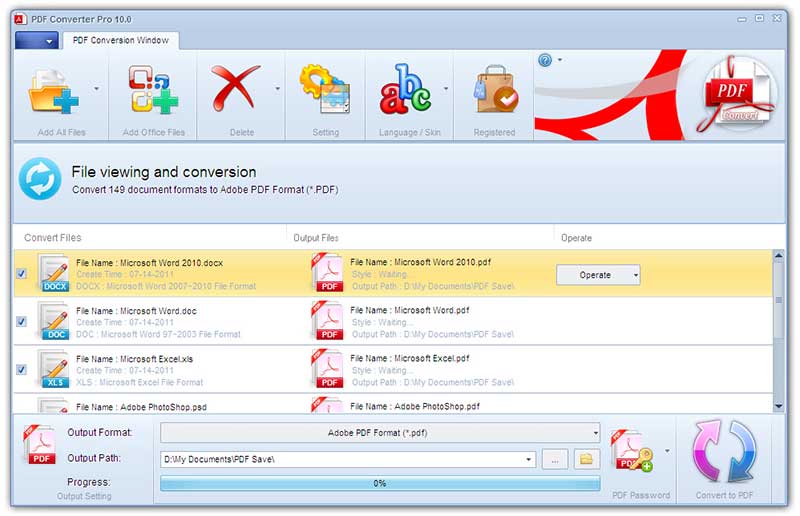
Funciones:
- Múltiples formatos compatibles: Además de convertir PDF a formato JPG, esta aplicación también soporta diferentes tipos de formato de entrada como PDF, DOC, DOCX, PPT, etc. y puedes convertir los archivos a otros formatos como BMP, GIF, PNG o TIF. Puede convertir más de 500 formatos.
- Copia de seguridad automática: Después de convertir PDF a JPG, automáticamente copia de seguridad de esas imágenes para usted.
- Vista previa: Podrá obtener la vista previa de las conversiones de archivos en línea recta en PDF Converter Pro.
- Comparte tus archivos: Después de la conversión puedes descargar tus archivos a tu dispositivo Android y compartir los archivos directamente a través de Google+, Facebook, Gmail, etc.
Ventajas:
- Esta aplicación tiene conversiones automáticas backup.
- Es compatible con casi todos los formatos comunes para convertir.
Desventajas:
- Sin conexión a Internet no funcionará.
- El modo OCR no es lo suficientemente perfecto.
5. PDF Extractor - Extraer imagen JPG de PDF
PDF Extractor te permite extraer texto e imágenes del archivo PDF seleccionado. Sólo extrae imágenes de archivos PDF, pero no convierte archivos PDF enteros en imágenes.
Si planeas convertir archivos PDF completos a JPG, es posible que esta aplicación no funcione.
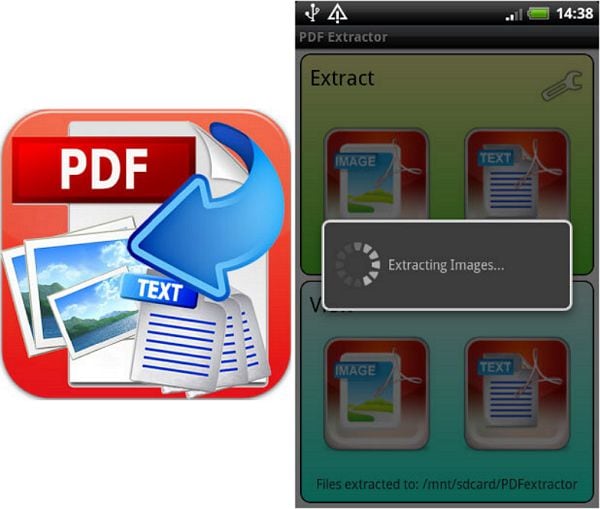
Funciones:
- Extraer imágenes o texto: Esta aplicación le permite extraer imágenes y texto de cualquier archivo PDF elegido para su uso posterior en cualquier documento nuevo. Además puedes compartir esos documentos con otros usuarios.
- Opción de almacenamiento: Puede almacenar todos sus documentos en la carpeta específica.
- Buscar instalación: Puede buscar y seleccionar el archivo PDF para la extracción por nombre de archivo o por fecha fácilmente.
Ventajas:
- Esta aplicación no requiere ninguna conexión a Internet y funciona localmente en el dispositivo Android.
- Puede compartir documentos extraídos con otros usuarios o aplicaciones.
Desventajas:
- A veces es posible que no obtenga la imagen de buena calidad.
100% Seguro | Sin software malicioso |
![]() Impulsado por IA
Impulsado por IA

![]() Impulsado por IA
Impulsado por IA









